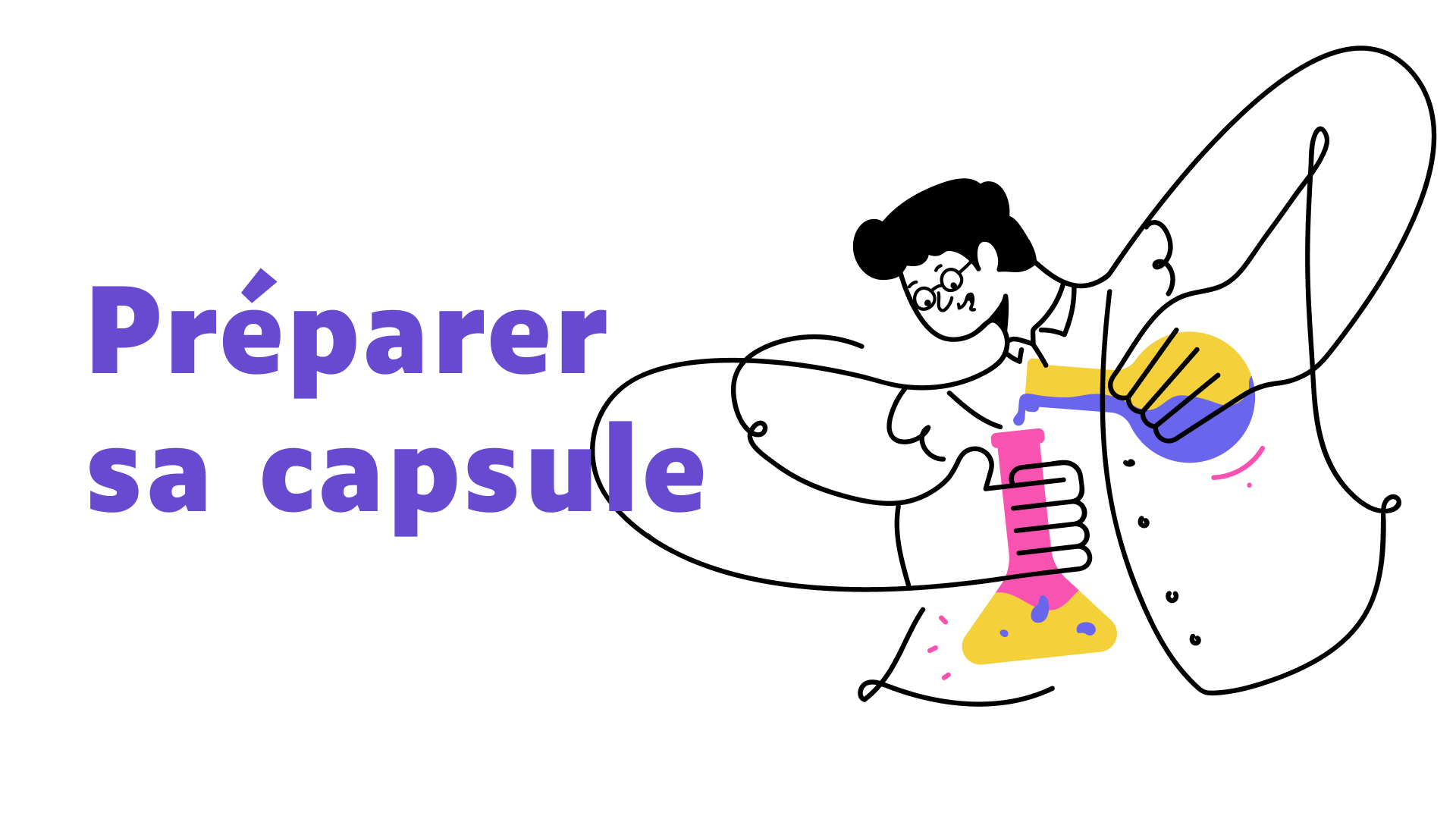Lancer une session sur Pratico

Une session sur Pratico est un espace interactif en temps réel qui vous permet d’animer votre présentation avec votre audience. Contrairement aux capsules, qui servent à préparer votre contenu, une session vous offre la possibilité d’enrichir votre diaporama en direct en ajoutant des annotations, des pages blanches, des slides supplémentaires et en activant la collaboration.
1. Démarrer une session
Pour lancer une session :
- Sélectionnez la capsule que vous souhaitez utiliser.
- Cliquez sur Lancer une session.
- Vous êtes maintenant en mode présentation, prêt à interagir avec votre audience.
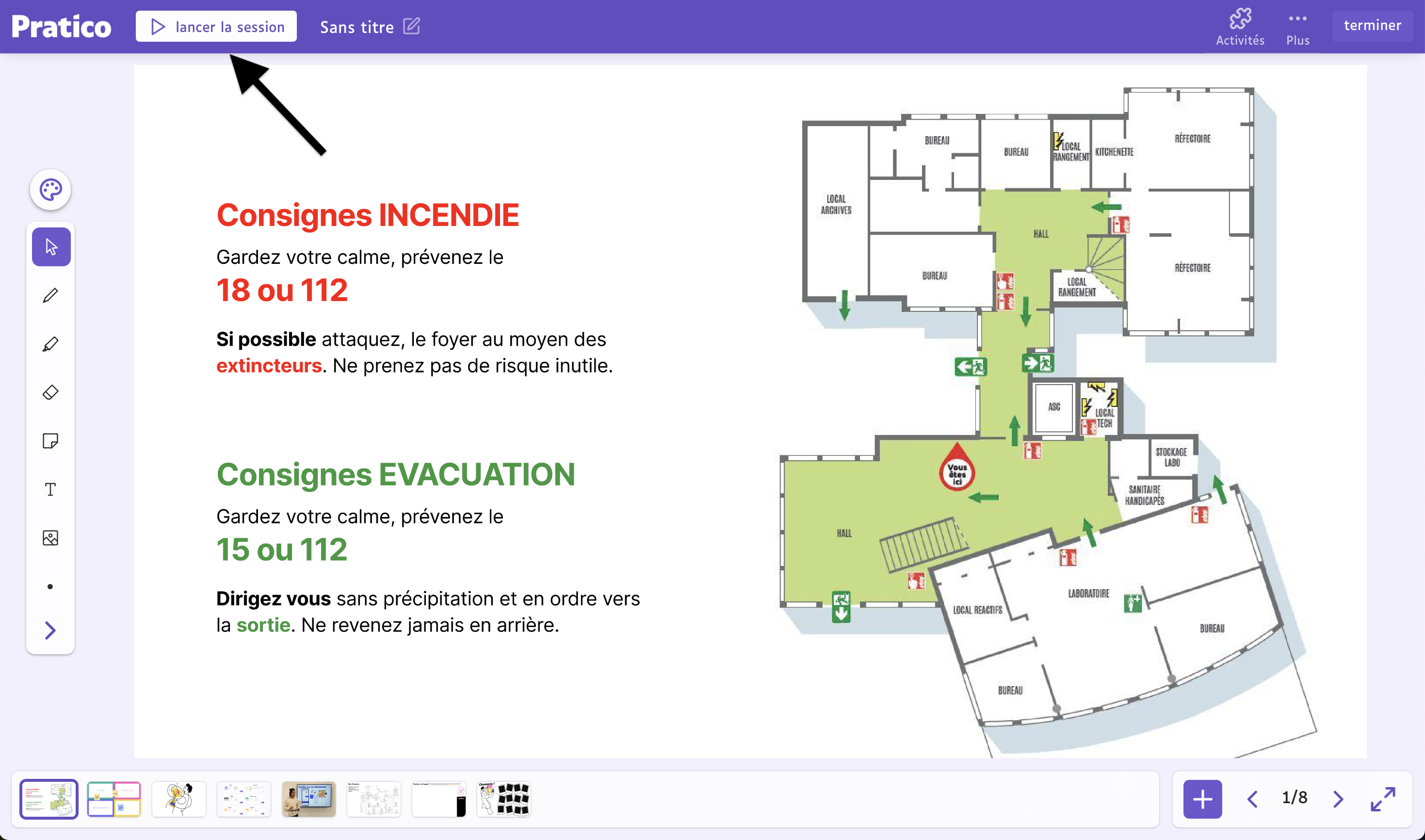
Les participants peuvent se connecter à votre session via un QR code ou en utilisant un lien unique de type pratico.io/XXXX. Ce lien reste affiché en haut à gauche de l’écran pendant toute la session pour permettre un accès rapide et fluide.
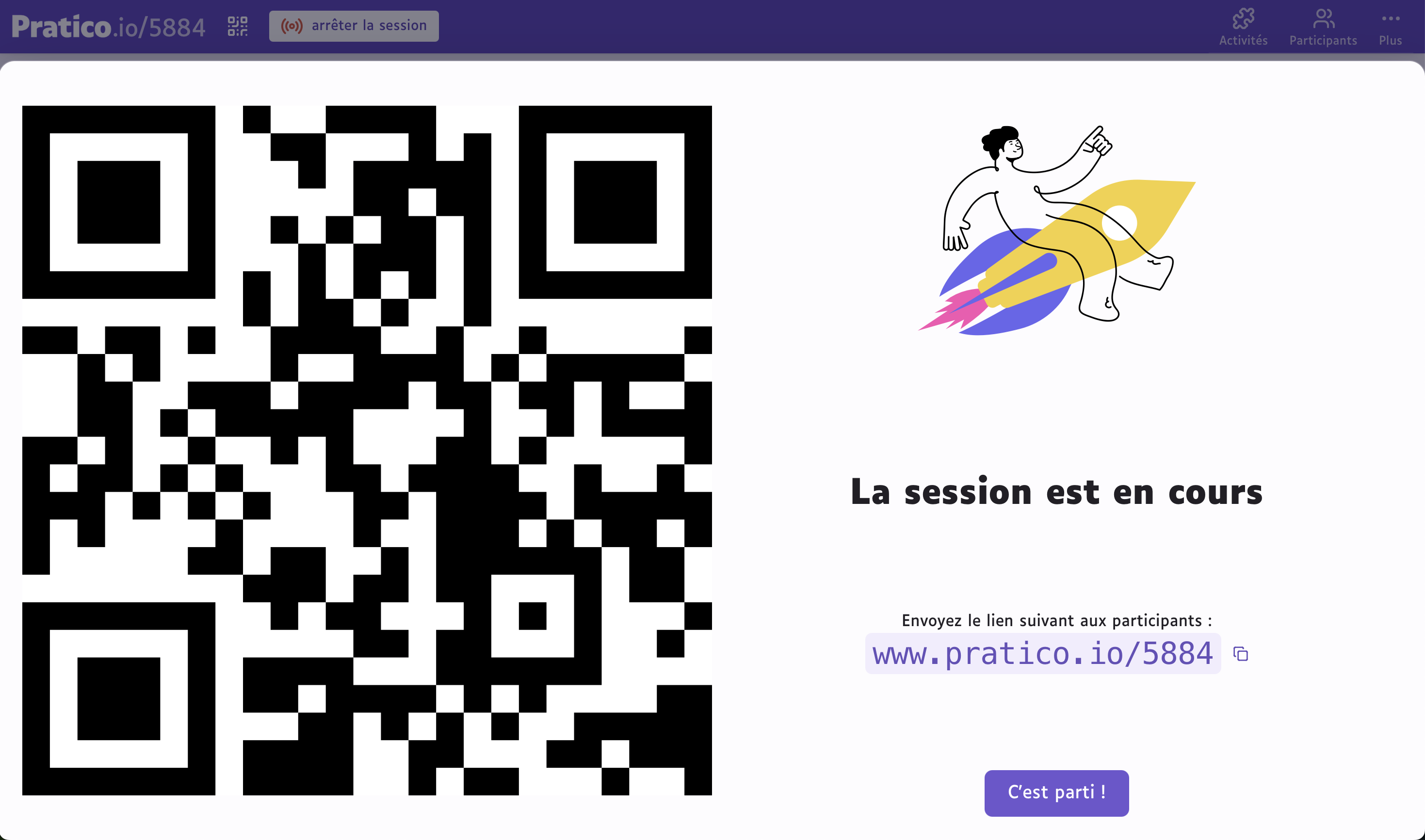
Connexion et suivi des participants
Lors de la connexion, les participants peuvent émarger directement via Pratico. Une fois connectés, ils pourront suivre la présentation en temps réel sur leur appareil et interagir avec le contenu affiché. Cela leur permet de bénéficier d’une expérience immersive et d’accéder aux fonctionnalités interactives de la session.
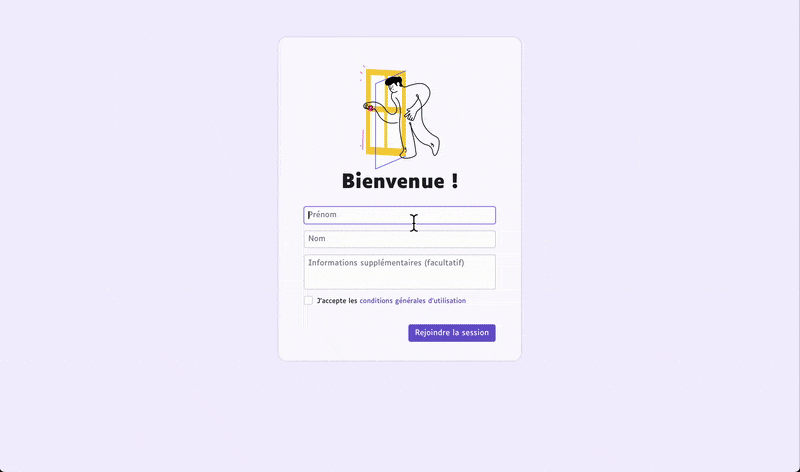
Une fois la session démarrée, votre capsule devient un espace dynamique où vous pouvez modifier et enrichir le contenu sans affecter la version originale de votre capsule.
2. Enrichir son diaporama en temps réel
Pendant une session, vous pouvez rendre votre présentation plus interactive en :
- Ajoutant des pages blanches pour annoter et écrire en direct.
- Important de nouvelles slides (PDF) pour compléter votre contenu.
- Utilisant la boîte à outils pour dessiner, annoter et structurer votre présentation.
La boîte à outils en session
Comme en mode capsule, la boîte à outils vous permet d'ajouter des éléments interactifs :
- Souris : Sélectionner et déplacer les éléments.
- Crayon & surligneur : Annoter et mettre en avant des informations.
- Gomme : Effacer des éléments en temps réel.
- Post-it & Texte : Ajouter des notes visibles par tous.
- Insérer une image : Ajouter du contenu visuel pertinent.
- Intégrations (ex : YouTube) : Afficher du contenu externe en direct.
- Formes : Structurer vos explications avec des cercles, rectangles, flèches, etc.
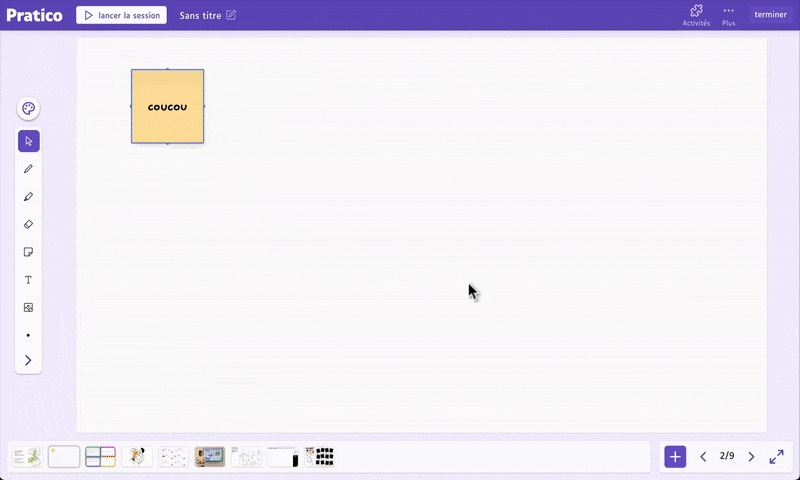
📌 Astuce : Les modifications ajoutées en session sont temporaires et ne modifient pas la capsule d’origine. Pour une meilleure fluidité, utilisez les raccourcis clavier :
- Cmd + Z (ou Ctrl + Z) : Annuler la dernière action.
- Cmd + D (ou Ctrl + D) : Dupliquer un élément.
- Cmd + C / Cmd + V (ou Ctrl + C / Ctrl + V) : Copier et coller des éléments rapidement.
3. Activer la collaboration et gérer les participants
Vous pouvez rendre votre session collaborative en autorisant certains participants à utiliser la boîte à outils.
Activer la collaboration
- Cliquez sur Participants dans le menu de session.
- Sélectionnez les participants qui peuvent interagir avec le contenu.
- Ceux-ci auront accès à la boîte à outils et pourront ajouter des annotations ou modifier certaines parties de la présentation.
📌 Astuce : Vous pouvez à tout moment révoquer la collaboration des participants si besoin.
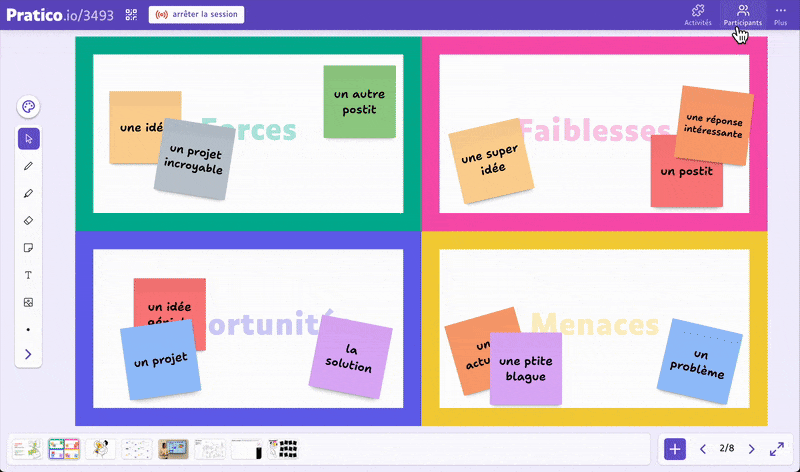
4. Lancer des activités
Pour dynamiser votre session, vous pouvez lancer des activités interactives avec vos participants :
- Cliquez sur Activités.
- Choisissez l'Activité à lancer.
- Gérez les interactions et exploitez les retours en direct.
Les activités permettent d’engager votre audience et de rendre la session plus participative.
.gif)
5. Fin de session et récupération du contenu
Lorsque votre session se termine :
- Toutes les annotations et ajouts disparaissent automatiquement.
- Votre capsule d’origine reste intacte.
- Vous pouvez consulter les rapports de session pour retrouver le diaporama final de la session.
📌 Astuce : Les rapports de session vous permettent d’analyser la participation et d’améliorer vos futures présentations.
.gif)
Conclusion
Lancer une session sur Pratico vous permet d’animer vos présentations de manière flexible et interactive. Grâce à la boîte à outils, aux pages blanches, aux activités et à la collaboration en temps réel, vous engagez pleinement votre audience.
📢 Essayez dès maintenant sur pratico.io ! 🚀
Découvrez Pratico
Un outil simple, tout-en-un et pour les formateurs.